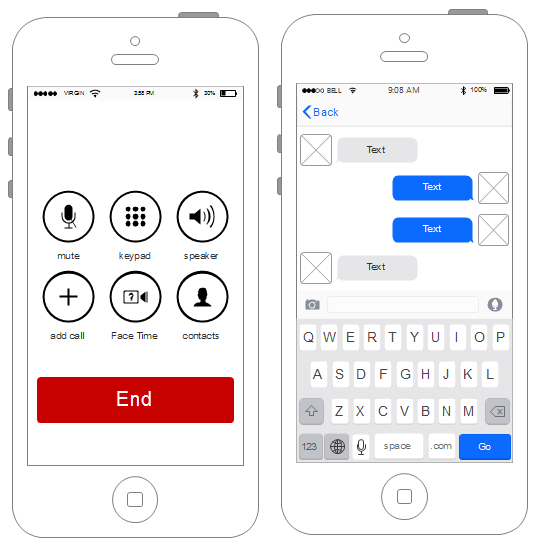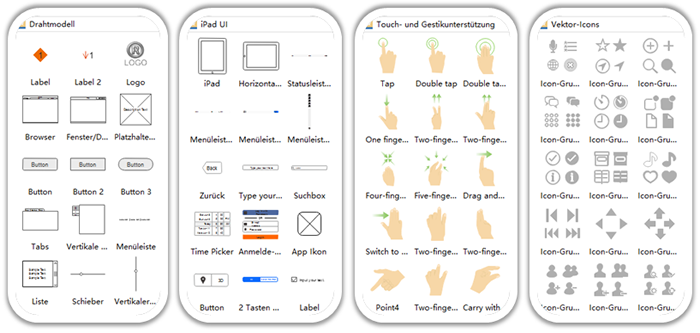iPhone Wireframe Design
Erstellung des Wireframes ist ein entscheidender Schritt für iPhone Anwendungsdesign, vor allem für kompliziertere Projekte. Es ermöglicht Anwendungsentwicklern zur Sammlung von Ideen für Funktionalität und mit anderen Teammitglieder oder Kunden effektiver zu kommunizieren.
Vektorgrafiken für iPhone Wireframes
Ein iPhone Wireframe ist eine visuelle Anleitung für den Rahmen des Anwendungsentwurfs, je klarer, desto besser. Edraw bietet über 500 vorgezeichneten iPhone Grafiken mit hoher Genauigkeit für IOS 6, IOS 7 und IOS 8 Systeme, und für Designen der iPhone 4s, iPhone 5, iPhone 5s, iPhone 6 und iPhone 6 plus Anwendungen.
Sie können individualisierbare iPhone Icons für Textfeld, Menüleiste, An/Aus-Schalter, Sprachnachricht Kontrollfeld, Schieberegler, Suchfeld, Textauswahl, Dialogbox, Wetter, Tastatur, Zeit und so weiter.
Einfache Richtlinien zur Zeichnung eines iPhone UI Wireframes:
1. Eine neue Zeichnungsseite öffnen
Edraw kann als ein wirksames Tool für iPhone UI Wireframe Deisgn verwendet werden. Öffnen Sie die Software und wählen Sie auf Wireframe aus den verfügbaren Vorlagen. Doppelklicken Sie auf iPhone UI, um ein neues Zeichenblatt zu starten.
2. Ein Rahmen für iPhone einfügen
Aus der Grafiken-Bibliotheken ziehen und legen Sie ein Rahmen für iPhone ab. Es gibt iPhone 4s, können iPhone 5, iPhone 5s, iPhone 6 und iPhone 6 plus zu wählen.
3. Grafiekn einfügen
Ziehen Sie richtige Widgets und legen Sie sie in den iPhone-Rahmen ab.
4. Anordnung und Gestaltung
Sie können weiterhin Ihre Wireframes durch Einstellung der Position des Symbols, Änderung der Größe, Neubefüllung der Farben und Hinzuzufügen der Texte gestalten.
5. Speichern und Exportieren
Wenn Ihre Zeichnung fertig ist, klicken Sie mit dem rechten Mausknopf und wählen Sie An Zeichenblatt anpassen. Mit diesem Befehl kann die Seitengröße Ihre Zeichnung perfekt passen. Danach wechseln Sie auf Datei, und klicken Sie auf Export & Senden, um Ihre Datei in andere Formate umzuwandeln.
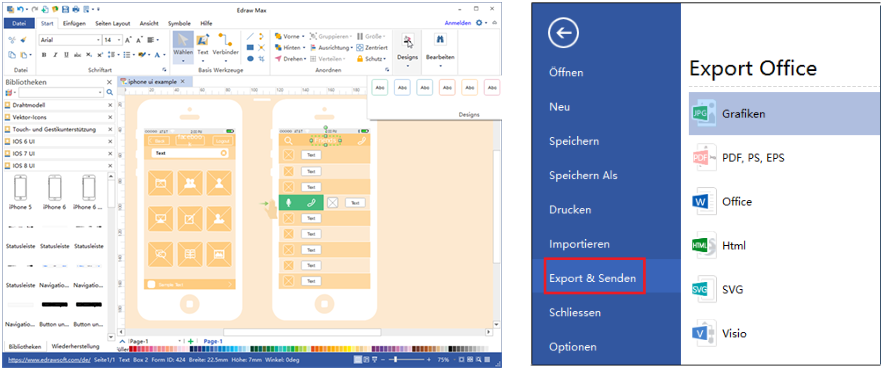
Um eine vollständige und detaillierte Anleitung zu erhalten, klicken Sie bitte auf wie erstellt man eines iPhone UI Wireframe.
iPhone UI Wireframe Beispiel
Hier ist ein Beispiele für iPhone UI Wireframe von Edraw. Edraw iPhone UI-Designer profitiert immer mehr Nutzer und werden Sie von ihn auch profitieren.